2月の初めに「キンドルで絵本をセルフパブリッシングしたよー」と騒いだ。その後、手順などをまとめておくつもりだったんだけど、出版のところまでやって力尽きてしまったのでした(苦笑)。
数日前、ブログのお友達のharubocchanさんが運営されているサイト、「絵本を楽しむ豆知識」でアマゾン・キンドルでの出版方法をとってもわかりやすくまとめられていた♪ その上、私の拙いキンドル絵本まで紹介してくださったの〜(→☆!)。どうもありがとうっ!彼女のサイトは、絵本が大好きなひとやお母さんお父さんに耳寄りな情報がいっぱい!懐かしい人気絵本だけでなく、珍しい作品も紹介されているよ〜。とても上手にまとめられていて読みやすく、私はいつも更新を楽しみにしていまーす☆
さて。harubocchanさんに元気をもらい、私も覚書きとしてまとめておくことにした。よしっ!
アマゾン・キンドルでの出版方法は、私があれこれ書くよりも、ずっとわかり易く手順を紹介されているサイトがたっくさんある!参考にさせてもらったものを一番下にリストアップするね。
ココでまとめるのは、私自身が「キンドル電子書籍出版」に取り組み始めたときの「マップ」。どこから手を付ければいいのか、あふれる情報の中から何をピックアップすればよいのかもわからなかった。で、自分の「道しるべ」として書き出したポイントです。私は「絵本」を作りたかったので、他の一般書籍とはほんの少しフォーカスや知りたいことも違っていた。文字だけの文書とは違い、どれくらいの画質・解像度が必要なのか、ページの大きさ(寸法)、フォーマットなど… どんな端末で表示されてもそれなりにきれいに見えるようにするには、どうすりゃいいの?って。
少しでも、「これからキンドルで絵本を出版してみたいな」って思っているひとの参考になれば嬉しいな。私自身の覚書きでもあります〜。
必要なこと・知っておくべきこと・大まかなステップ
- アマゾンに出品するのに必要なアカウント登録(アマゾン+Kindle Direct Publishing=KDP)
- 税に関する手続きをすませる
- 本を作成:表紙と原稿
- 本をキンドル用に編集(最終的には高画質、無圧縮[Uncompressed]のファイルに:表紙はJPG、原稿はPNG)
- Kindle Kids’ Book Creatorで本のフォルダを作成、基本情報を設定
- 著作権について:例)Copyright © 2018 by Your-Name All Rights Reserved
- KDP セレクト: 登録すると海外在住日本人も購入可能になる
- 本をアップロード :Kindle Direct Publishing=KDPを使う
- プレビューで確認
- 価格設定、保存・出版
- 審査の結果を待つ:2日未満でキンドルにアップされてた!
ファイルの設定、フォーマットなど
基本解像度 2560x1600、minimum 300ppi
表紙:
- JPEG or TIFF:JPEGを選ぶ
- 幅:高さ = 1:1.6 (1000px:1600px, ideal: 1600×2560) 短い幅を1600pxに(px=pixel)
- ファイルの大きさ:Max 50MB (無圧縮[uncompressed]
- 解像度:72dpi以上
- RGB カラープロファイル:sRGB CMYKではない
- 白い背景::表紙の境界を明確にするために、3 ~ 4 ピクセルの細い薄灰色の枠線
コンテンツ・原稿
- 文書の場合:mobi .epub, .docx, .html .pdf (日本語サポートなし) – Kindle Previewer で確認すること
- 画像ファイル:.gif, .jpeg, .bmp, .png – テキスト組み込みの絵本のページは画像ファイル
- 合計650MB以下
- 各ページは5MB以下
- 最終的にPNGで保存
ツール
使ったツールは:
- Illustrator / Photoshop
- Kindle Kids’ Book Creator
- Kindle Previewer
制作
- イラストレーター(Adobe Illustrator)で原画を作成
- 予めページの大きさを2560 pix × 1600 pix の比率になるようにテンプレート設定。
40.80 cm x 25.5 cm - イラストレーターでの原画はCMYKカラープロファイルで制作(紙の本のサンプルを印刷するため、ベクター+CMYKで保存)
- その後、Photoshopファイル(.psd)に出力(Export)。この時にColor Model「RGB」を選ぶ。解像度は 300 ppi。
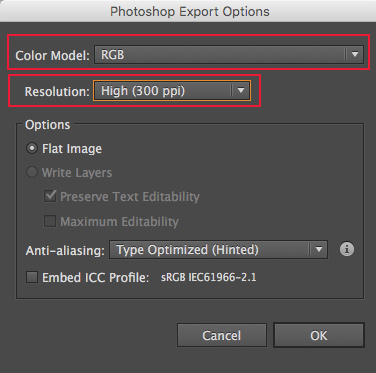
- PSDファイルをPhotohopで開き確認し、その後、PNG(JPEGでもいいらしい)で保存

この時に、Compression「None/Fast」を選ぶ(←無圧縮ファイル)
*メモ*
絵本を制作する際に、予め画像だけを作っておき、後でKindle Kids’ Book Creatorツールを利用してポップアップテキストを画像に組み込むこともできる。私はイラストレーターで画像作成するときに、テキストも組み込んだ。なので「表紙」と「コンテンツ」の二つの画像ファイルをアップロードするだけだったよ。
KDPセレクトに登録しておくと、海外のアマゾンからも購入可能になるんだそうです。例えば英国在住の人がアマゾンUKで私の絵本を検索すると出てきて、そこから購入可能なんだって。キンドル本はややこしくて、英国在住の人が日本のアマゾン・キンドルストアから本を購入しようとすると「エラー」がでることがあるんだそうです。日本のアマゾンのみで出版する場合はKDPセレクトに登録する必要はない、みたい。
参考サイト:
画像付きでわかり易く説明されているサイトを並べまーす。とっても参考になります。
- https://mimi-design-lab.com/kdp-ehon/ (KDP登録、制作・出版までの全体の流れ、画像つき)
- https://junichi-manga.com/kdp-get-account/ (アカウント取得/税に関する手続き方法、画像つき)
- http://ebook-master.com/kdp-publishing-cycle1/ (KDP アカウント取得に焦点、画像付き☆)
- http://ebook-master.com/kdp-publishing-cycle2/ (KDP で出版までの流れに焦点、KDPセレクトとは、画像つき)
- https://business-1.net/amazon-kindle-publishing/#Amazon_KindleKDP-2(電子書籍とは、価格、税金の源泉調整不要)
- http://owowowsam.blogspot.ca/2017/01/kindlekindle_16.html (大まかな流れ、絵本に焦点あり)
- https://mediadesign.jp/article-4462/ (Kindle Kids Book Creatorについて)
- https://ebookjp.net/%E9%9B%BB%E5%AD%90%E6%9B%B8%E7%B1%8D%E3%81%AE%E4%BE%A1%E6%A0%BC%E3%82%92%E6%B1%BA%E3%82%81%E3%82%8B%E3%82%B3%E3%83%84/ (価格について)
***
つらつらと箇条書きを並べてしまった。私はこのセルフパブリッシング初トライアルでかなりヘトヘトになってしまったけれど、文章や画像をしっかりと制作すれば、アマゾン・キンドルストアに並べること自体は難しくないと思う。一度アカウントを設定して試してみれば、二度目からは原稿をアップロードするだけだから。
やっぱり一番エネルギーを使うのは「つくる」ところ(当たり前だ)。それから、多くのクリエイターさんたちが苦手とする「マーケティング」。ソーシャルメディアなどを使ってマーケティングするしかないのかなー。キンドルストアは書店とは違うので、「ぶらりと通りがかったヒトの目にとまり手にとってもらう」ということがないもんね。職場ですでにアマゾンで出版されているひとや、オンラインツールを使って自分で印刷したことのあるひとの話を聞くと、やはりマーケティングは難しいって。ただ、絵本の場合はキャッチーだし、パラパラとめくって大体の雰囲気をつかみやすい(小説などと比べると)ので、5冊ほど自分で印刷してローカルの本屋さんに「並べてくれませんか」とアピールしてみるのも一案だよ、ってアドバイスをもらった。その一歩を出すの、勇気いるよねー。
…と、ここでもう一度、マーケティング(笑。なんちゃって)


